Împreună cu câteva caracteristici foarte interesante, Android 7.0 Nougat a adus ceva pe care îl așteptăm de mult, multitaskingul cu mai multe ferestre sau cu ecran divizat. Capacitatea de a rula două aplicații unul lângă altul oferă o experiență excelentă de multitasking. Deși caracteristica a fost bine implementată, împreună cu o caracteristică genială Alt + Tab, nu vă permite să utilizați aceeași aplicație în două ferestre separate.
Nu avem nicio idee de ce Google nu a încorporat acest lucru, având în vedere că poate fi foarte util în anumite situații. De exemplu, atunci când vorbiți cu mai multe persoane pe WhatsApp și doriți să discutați simultan cu ei prin modul de ecran divizat. Din fericire, puteți activa posibilitatea de a rula aceleași aplicații în modul ecran divizat în Nougat și nu necesită acces root. Deci, fără alte întrebări, Iată cum se face:
1. Mai întâi, instalați aplicația dublată Ferestre paralele pentru Nougat (gratuit) din Magazin Play. Aplicația aduce o bară laterală, care vă permite să oglindiți aplicațiile, pentru a face o singură aplicație să ruleze în mai multe ferestre. În prezent, este disponibil numai pentru dispozitivele care rulează Android 7.0 Nougat, ceea ce este destul de evident.
2. Când deschideți aplicația pentru prima dată, vi se va prezenta un avertisment care sugerează natura experimentală a aplicației. Bifați doar „Am citit și am înțeles”Și atingeți„Continua„.
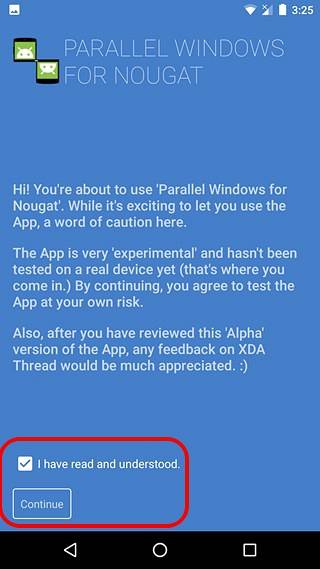
3. După ce ați terminat, va trebui să acordați aplicației permisiunea pentru „trageți peste alte aplicații" și activați-l în „Accesibilitate”. Aici, puteți decide, de asemenea dimensiunea barei laterale.
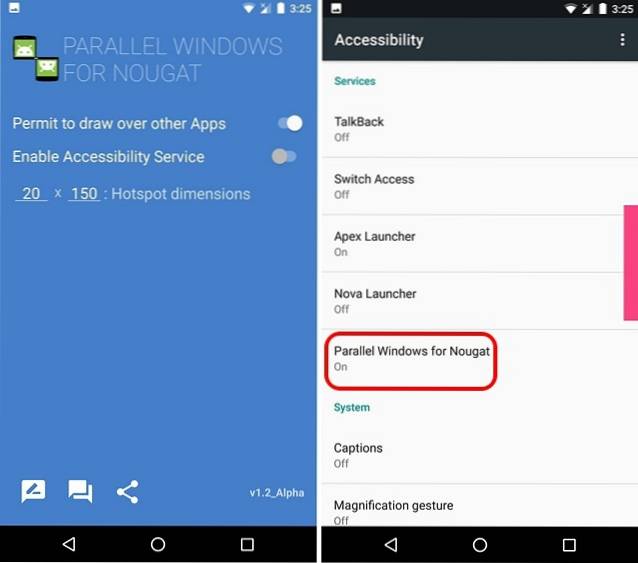
4. Apoi, ar trebui să vedeți un bara laterală pe marginea dreaptă, care oferă opțiuni pentru a deschide fișierul sertar de aplicații, declanșează modul ecran divizat și opțiunea de a aplicații oglindă pentru a rula o singură aplicație cot la cot în modul ecran divizat.
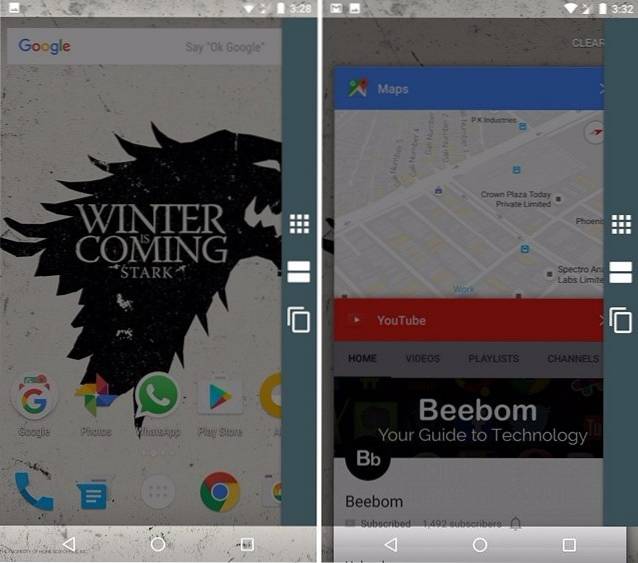
5. După aceea, doar deschideți o aplicație sau atingeți butonul Recents / Multitasking. Apoi, glisați de pe dreapta pentru a afișa bara laterală și selectați a treia opțiune, care vă va cere să „Selectați o aplicație pentru oglindire„. Doar selectați aplicația și două ferestre ale aplicației ar trebui să se deschidă în modul de ecran divizat.
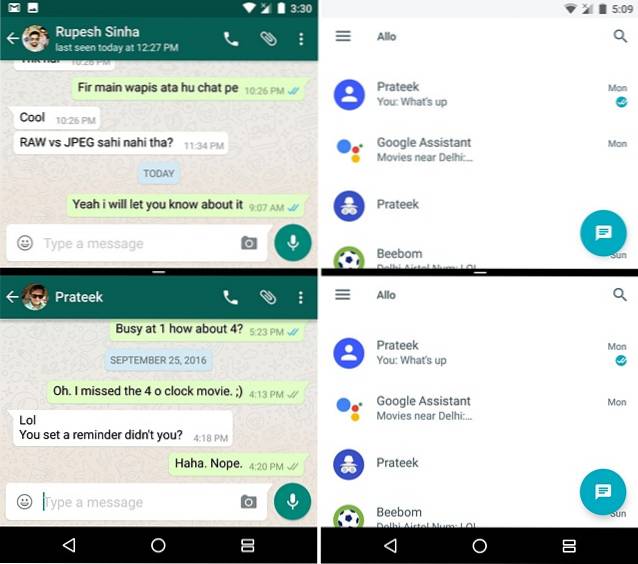
Gata și veți putea folosi aceeași aplicație în două ferestre separate din Nougat. Am testat aplicația și funcționează bine cu aplicații de mesagerie precum WhatsApp și Allo, dar rețineți că unele aplicații nu reușesc să se oglindească și unele aplicații sunt încă neacceptate în modul de ecran divizat. Cu toate acestea, există o modalitate de a forțați aplicațiile să ruleze în modul ecran divizat. Pentru a face acest lucru, mergeți la Setări-> Opțiuni pentru dezvoltatori, derulați în jos și activați „Forțați activitățile să fie redimensionabile„.
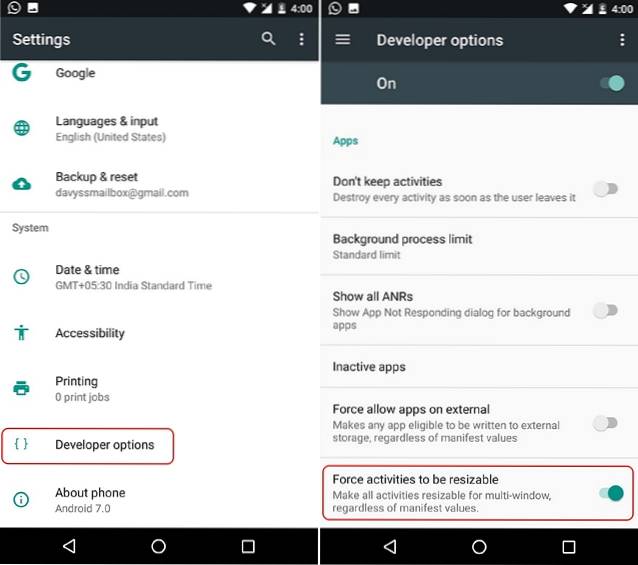
Notă: Puteți activa Opțiunile dezvoltatorului accesând Setări-> Despre telefon și atingând „Numărul de construcție” de șapte ori.
VEZI ȘI: Cum să activezi modul Multi-Window Freeform în Android Nougat
Utilizați două ferestre ale aceleiași aplicații în modul ecran divizat
Ei bine, a fost ușor, nu-i așa? În timp ce aplicația Parallel Windows for Nougat aduce posibilitatea de a rula două ferestre ale aceleiași aplicații în multitasking pe ecran divizat, experiența utilizatorului nu este cea mai bună, având în vedere că aplicația este încă în versiunea sa Alpha. Sperăm că dezvoltatorul poate actualiza rapid aplicația, pentru a face experiența mult mai ușor de utilizat. De asemenea, sperăm că Google va include funcționalitatea în viitoarea sa actualizare, dar până când se va întâmpla acest lucru, puteți utiliza această metodă pentru a rula aceeași aplicație în două ferestre.
Deci, ați găsit util acest truc inteligent pentru Android 7.0 Nougat? Spuneți-ne părerile dvs. în secțiunea de comentarii de mai jos.
 Gadgetshowto
Gadgetshowto



